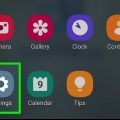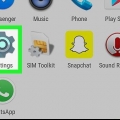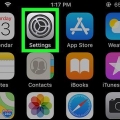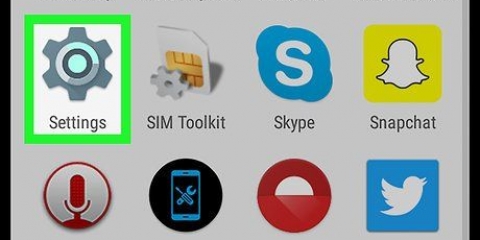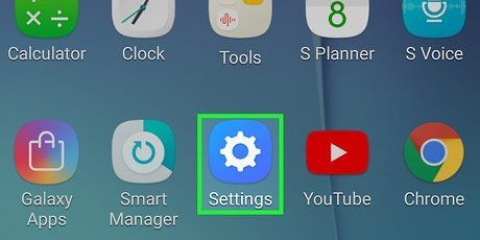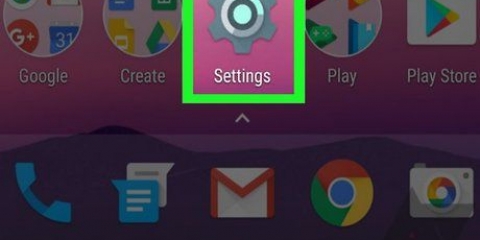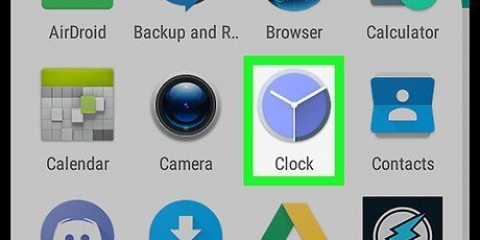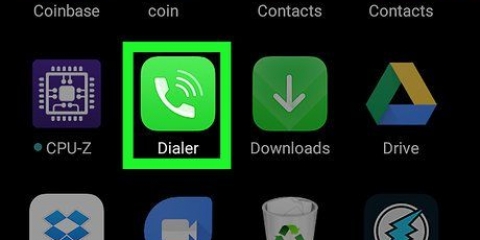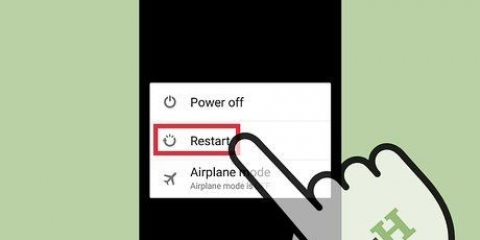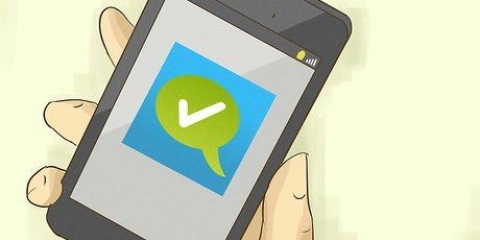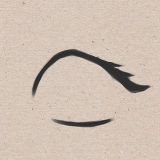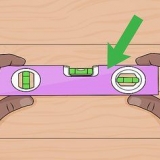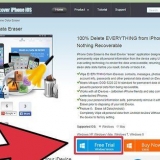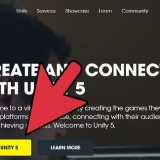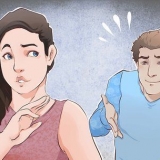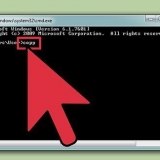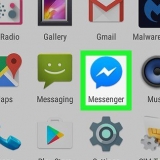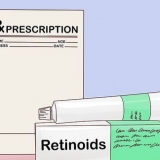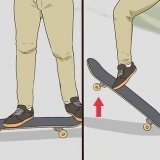Deaktiver skærmoverlejring på android
Indhold
Denne artikel vil lære dig, hvordan du tilbagekalder adgang til skærmoverlejringen (en mulighed, der tillader en app at blive vist oven på andre apps) for en app på din Android-telefon. Nogle gange får du en fejl, hvis skærmoverlejringen er i konflikt med en anden app. Dette kan få visse apps til at holde op med at fungere korrekt eller endda til at åbne overhovedet. Du kan tilbagekalde adgangen til skærmoverlejringen i indstillingsmenuen på Stock Android, en Samsung Galaxy eller en LG-enhed.
Trin
Metode 1 af 3: På lager Android

1. Åbn indstillingerne
. Dette er det grå gear, som normalt ligger i appskuffen. Eller: - Stryg ned fra toppen af din skærm, og tryk på tandhjulet .

2. Tryk på `Apps & meddelelser`
. Denne mulighed er øverst i menuen ved siden af et gitter af firkanter.
3. Trykke påFremskreden. Dette er nederst på siden.

4. Trykke påSærlig adgang. Dette er den sidste mulighed i menuen.

5. Trykke påVis på toppen. Dette er den fjerde mulighed fra toppen.

6. Tryk på den app, hvis skærmoverlejring du vil deaktivere. Hvis du deaktiverer denne mulighed på grund af en fejlmeddelelse, skal du vælge den app, der gav dig fejlen, eller den, du har mistanke om, der forårsager problemet. Apps, der bruger skærmoverlejringer, inkluderer Facebook Messenger, WhatsApp og Twilight.
På visse enheder vil du kun se en liste over apps med skærmoverlejringer og skift ved siden af dem her. I dette tilfælde skal du bare trykke på kontakten ved siden af en app for at deaktivere skærmoverlejringen for den app.

7. Sæt kontakten til `off`
for den app, hvis skærmoverlejring du vil deaktivere. Adgang til skærmoverlejring er nu deaktiveret for denne app. Hvis du ikke ved, hvilken app der forårsager problemet, kan du deaktivere dem alle og derefter genaktivere dem én efter én.
Metode 2 af 3: På en Samsung Galaxy

1. Åbn indstillingerne
. Dette er det grå gear, som normalt ligger i appskuffen. Eller: - Stryg ned fra toppen af din skærm, og tryk på tandhjulet .

2. Trykke påapps. Det er et sted i midten af menuen ved siden af et ikon med fire cirkler. Du vil nu åbne en liste over alle apps på din telefon.

3. Trykke på⋮. Det er ikonet med tre prikker i øverste højre hjørne af skærmen. Du åbner nu en rullemenu med ekstra muligheder.

4. Trykke påSærlig adgang. Dette er den næstsidste mulighed i rullemenuen. Du vil nu åbne en menu med specielle app-indstillinger.

5. Trykke påVis på toppen. Dette er den fjerde mulighed fra toppen.

6. Sæt kontakten til `off`
for den app, hvis skærmoverlejring du vil deaktivere. Adgang til skærmoverlejring er nu deaktiveret for denne app. Hvis du ikke ved, hvilken app der forårsager problemet, kan du deaktivere dem alle og derefter genaktivere dem én efter én.
Metode 3 af 3: På en LG

1. Åbn indstillingerne
. Denne mulighed ligner et tandhjul og findes normalt i appskuffen. - Du kan også få adgang til Indstillinger ved at stryge ned fra toppen af skærmen og åbne dine notifikationer og derefter trykke på tandhjulet i øverste højre hjørne.

2. Trykke påapps. Det er ved siden af ikonet med et cirkeldiagram og tre prikker.

3. Trykke på⋮. Det er i øverste højre hjørne af apps-menuen. Du vil nu åbne en rullemenu.

4. Trykke påKonfigurer apps. Dette er den første mulighed i rullemenuen.

5. Trykke påVis på toppen. Dette er under overskriften `Avanceret`.

6. Tryk på den app, der forårsager problemet. Apps med skærmoverlejringer inkluderer Messenger, WhatsApp, Clean Master, Drupe, skærmoptagelsesapps og Lux.

7. Skift `Vis øverst`-kontakten til `fra`
. Skærmoverlejringer er nu deaktiveret for denne app. Du kan nu åbne den app, hvorfra du har modtaget en fejl. Hvis du ikke ved, hvilken app der forårsager problemet, kan du prøve at deaktivere dem alle.
Artikler om emnet "Deaktiver skærmoverlejring på android"
Оцените, пожалуйста статью
Lignende
Populær